컴퓨터 자동 종료 예약 프로그램 오토오프 AutoOff
간단하게 사용할 수 있는 컴퓨터 자동 종료 예약 프로그램 오토오프(Auto Off)를 소개해 드립니다. 당장 나가야 하는데 중요한 업데이트나 다운로드를 하는 경우가 있죠. 나중에 누가 컴퓨터를 꺼주면 좋은데 그게 안 될 때 오토오프를 사용해 보세요. 컴퓨터를 일정 시간 뒤에 혹은 며칠 뒤에 종료할 수 있는 기능이 있는 컴퓨터 자동 끄기 예약 프로그램입니다.
그동안 명령어를 입력해서 자동 종료 예약을 해왔었는데 명령어 입력도 귀찮고 시간 계산도 해야하고 예약 내역을 눈으로 보기가 힘들었습니다. 그러나 오토오프로는 눈으로 보면서 간단하게 확인 및 설정이 가능하니 자동 종료를 자주 사용하신다면 프로그램을 설치하시고 사용해 보세요.
오토오프 바로가기
http://www.starcodec.com/ko/autooff/
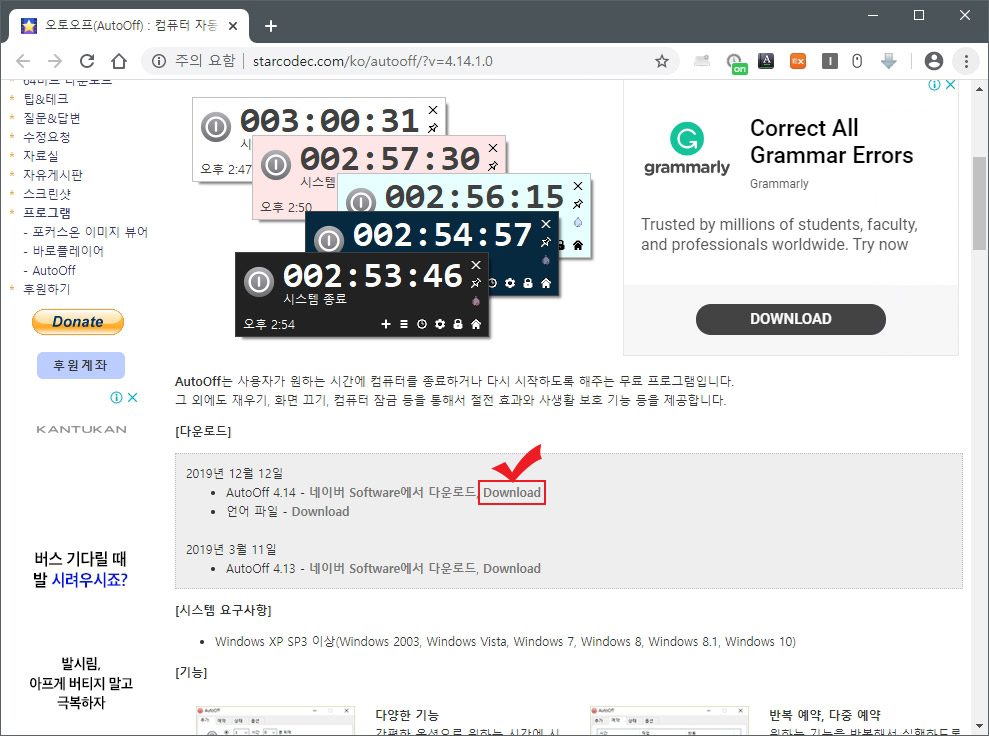
위 링크로 들어가셔서 최신 버전의 오토오프를 다운로드하신 후 설치하시면 됩니다.
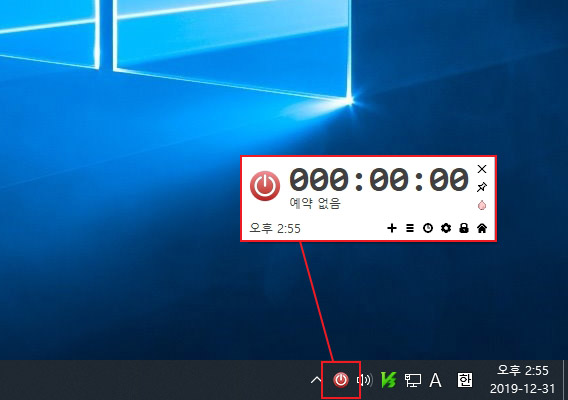
오토오프를 설치하시면 오른쪽 하단에 아이콘이 생성됩니다. 클릭을 하시면 컨트롤 창이 뜹니다.
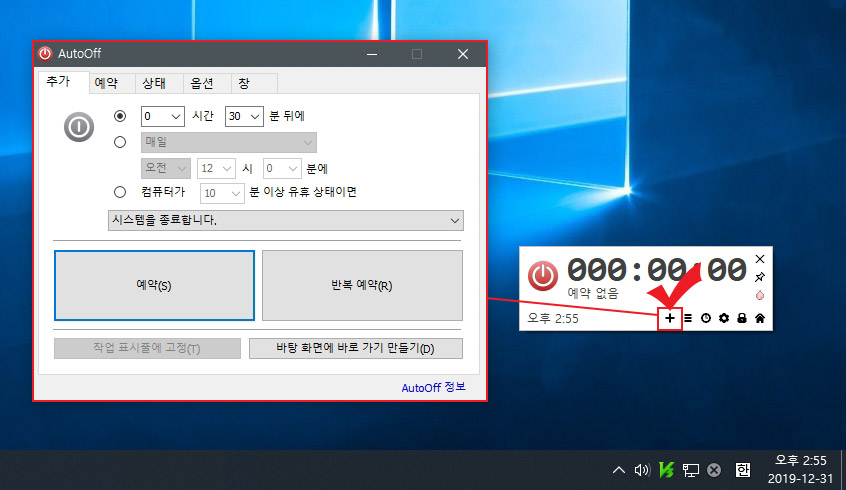
컨트롤 창에서 더하기 버튼을 누르면 예약 창이 뜹니다. (아니면 오토오프 아이콘 위에서 마우스 오른쪽 버튼을 누르고 "예약 추가"를 클릭하셔도 됩니다.)
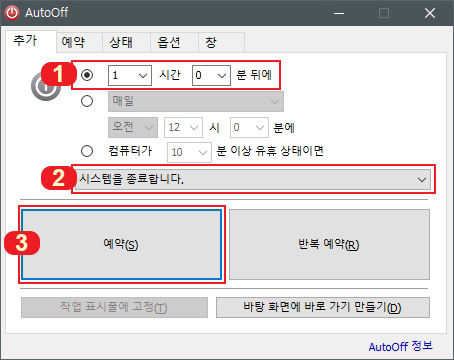
1번에서 몇 시간뒤에 컴퓨터를 종료시킬지 시간을 지정하실 수 있습니다. 최대 48시간(2일)까지 설정이 가능합니다.
2번에서 예약할 동작을 지정하실 수 있습니다.
3번 "예약" 버튼을 누르면 바로 예약이 됩니다.
참고로 "반복 예약"을 누르면 지정한 시간마다 예약된 작업을 진행합니다. "바탕 화면에 바로가기 만들기"를 클릭하시면 예약 내역이 바탕화면에 아이콘으로 만들어집니다.
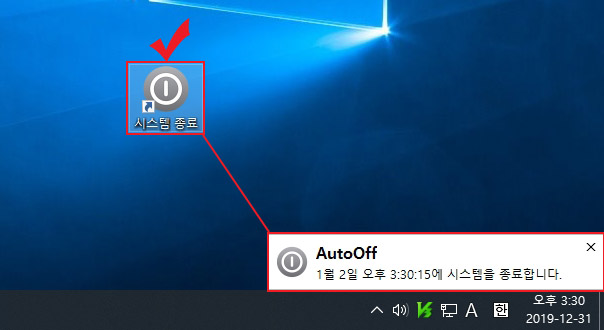
"바탕화면에 바로가기 만들기"로 바탕화면에 아이콘을 생성하면 위와 같이 나오는데 더블클릭을 하면 예약 내용이 표시됩니다.
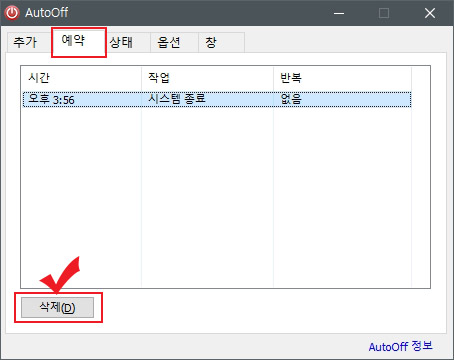
오토오프 창에서 "예약" 탭으로 가면 예약된 내용들을 확인하실 수 있으며 하단에 있는 "삭제" 버튼으로 삭제하실 수 있습니다.
컴퓨터 자동 종료 예약이 필요하신 경우 오토오프를 사용해보세요. 간단하고 빠르고 쉽게 원하는 시간에 컴퓨터를 끄실 수 있습니다.





댓글